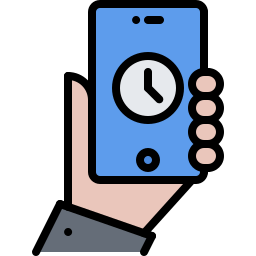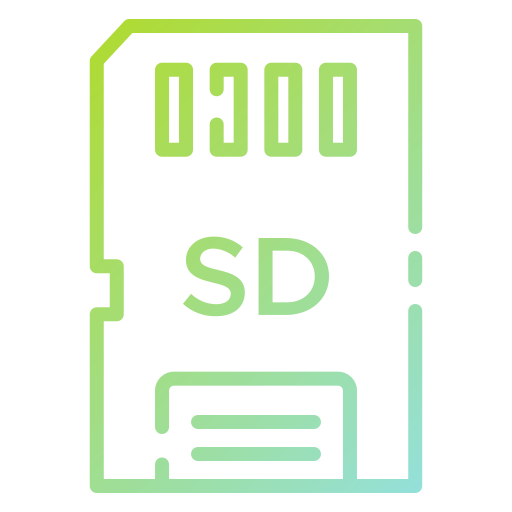Как изменить клавиатуру по умолчанию на Oppo A53?
Вы хотите заменить клавиатуру, которая предустановлена в вашем Oppo A53. Вам нужно больше функций, больше визуальных эффектов, больше языков и т. Д. В этой статье мы проведем вас через шаги, чтобы изменить клавиатуру по умолчанию и определить другую. Мы будем использовать широко используемую клавиатуру Gboard. Наконец, мы подробно рассмотрим, почему иногда все ваши буквы отображаются перевернутыми, и как вернуть их в известном вам порядке.

Как изменить клавиатуру по умолчанию на Oppo A53 с помощью приложения?
Вам надоела раскладка клавиатуры на вашем Oppo A53. Обычно базовая клавиатура быстро надоедает, и вам нужно переключиться на клавиатуру с лучшими визуальными эффектами или большим количеством опций. Чтобы изменить клавиатуру, уже установленную в вашем Oppo A53, достаточно легко добавить новую клавиатуру на смартфон Android.
Загрузите новую клавиатуру для своего Oppo A53
Чтобы установить новую клавиатуру по умолчанию, вам необходимо загрузить ее, а затем установить на свой Oppo A53. Существует множество приложений для клавиатуры. Возьмем на примере Gboard , Клавиатура Google. Одна из самых популярных клавиатур на рынке, и вы найдете ее в магазине Google Play. Вам нужно будет загрузить это приложение, а затем установить его. В конце установки приложение Gboard спросит вас, хотите ли вы, чтобы Gboard стал клавиатурой по умолчанию. Нажмите Выбрать метод ввода, затем отметьте Gboard.
Программы для Windows, мобильные приложения, игры - ВСЁ БЕСПЛАТНО, в нашем закрытом телеграмм канале - Подписывайтесь:)
Измените клавиатуру по умолчанию на Oppo A53
Чтобы изменить клавиатуру по умолчанию, у вас уже должна быть загружена и установлена другая клавиатура на вашем Oppo A53. В таком случае см. Следующие шаги по замене клавиатуры, в противном случае вернитесь к предыдущей главе:
- Откройте настройки вашего Oppo A53
- И выберите Global Management
- И выберите Язык и ввод
- Затем выберите клавиатуру по умолчанию, а также текущую клавиатуру: вы сможете изменить клавиатуру на ту, которую вы предпочитаете.
Как можно вернуться к клавиатуре, предустановленной на Oppo A53?
Действительно, вы хотите вернуться к исходной клавиатуре, установленной в вашем Oppo A53. Как правило, первоначальная клавиатура будет названа в честь производителя вашего телефона. Верните клавиатуру oringine на Oppo A53
- Открыть настройки
- выберите Глобальное управление
- Затем язык и ввод
- И клавиатура по умолчанию
- Выберите клавиатуру с названием марки вашего телефона.
В настройках вы также можете изменить язык клавиатуры вашего Oppo A53.
Почему ваша клавиатура Android перевернула буквы?
Как правило, когда кажется, что буквы полностью перевернуты, на клавиатуре Oppo A53 изменилось положение клавиш. Либо ваша клавиатура изменилась с QWERTY НА AZERTY, а также с AZERTY НА QWERTY. Так как же можно изменить qwerty-клавиатуру на азерти на android или наоборот?
- Откройте настройки вашего Oppo A53
- Нажмите на Глобальное управление
- И язык и ввод
- Затем выберите Экранную клавиатуру
- Затем на клавиатуре, которая будет установлена по умолчанию
- Затем нажмите на языки
- Затем выберите основной язык
- Выберите клавиатуру, которая вам подходит: AZERTY или QWERTY.
Если вам нужны другие учебные материалы по вашему Oppo A53, мы приглашаем вас изучить другие статьи в категории: Oppo A53.
Программы для Windows, мобильные приложения, игры - ВСЁ БЕСПЛАТНО, в нашем закрытом телеграмм канале - Подписывайтесь:)